- 描述:登录,双界面,加背景,美化按钮,打开文件
一、首先制作一个简单的登陆界面
1.在命令窗口输入guide后敲击回车键: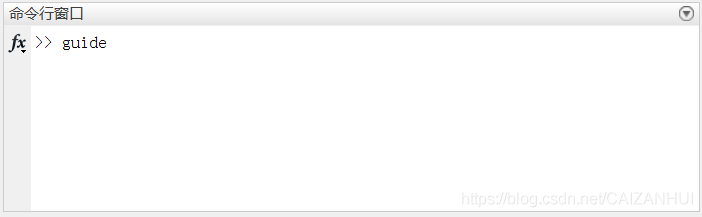
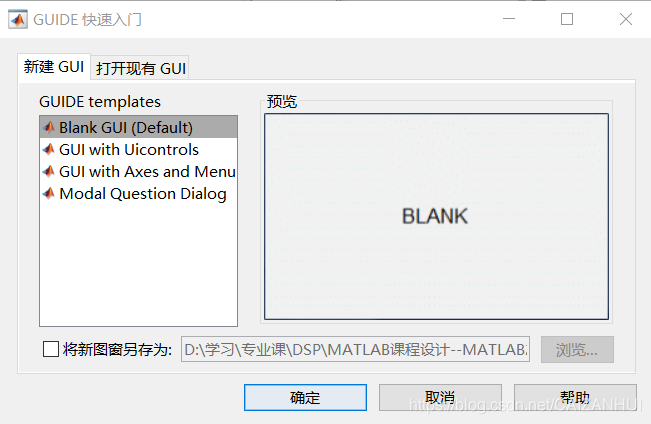
2.点击确定后,可以看到左边的两列图标,这里选择一个静态文本作为标题,和三个按钮: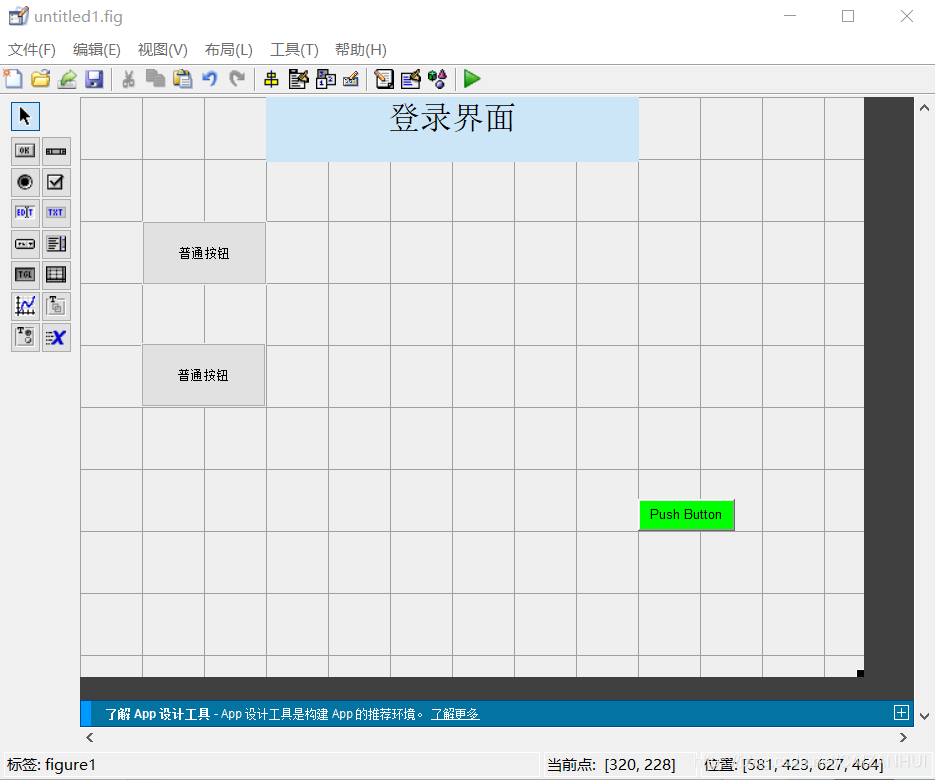
双击它们可以进行编辑(这里要把Tag改成自己能明白的名称,否则回调函数的名字会比较乱):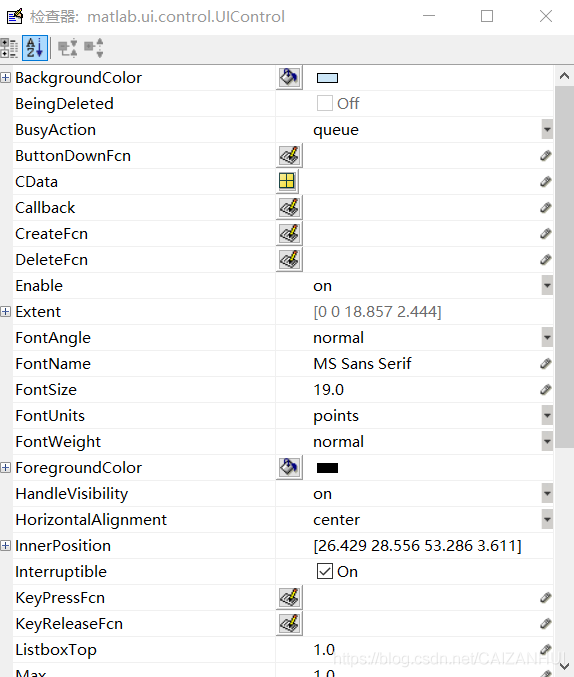
再加入两个可编辑文本框以及一个退出按钮:
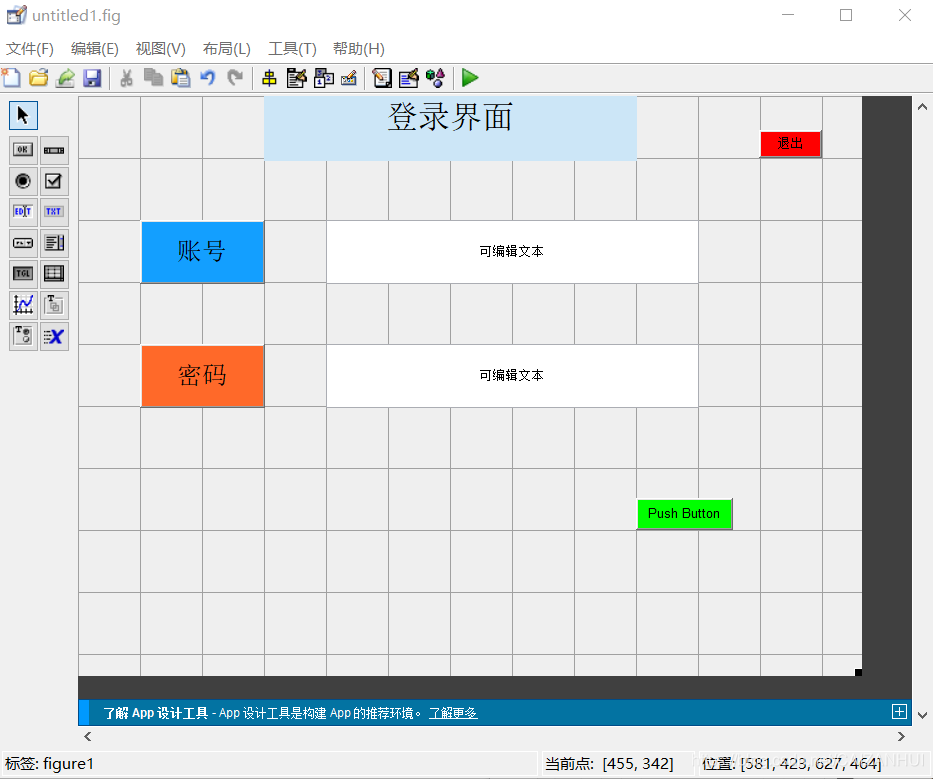
3.点击上方绿色的运行按钮后选择是:

**
这时候我们就可以开始写它们的函数了:
**
4.关掉运行出来的界面,首先可以在程序界面(编辑器)中找到这个函数:
function xxx(这是你的工程名)_OpeningFcn(hObject, eventdata, handles, varargin)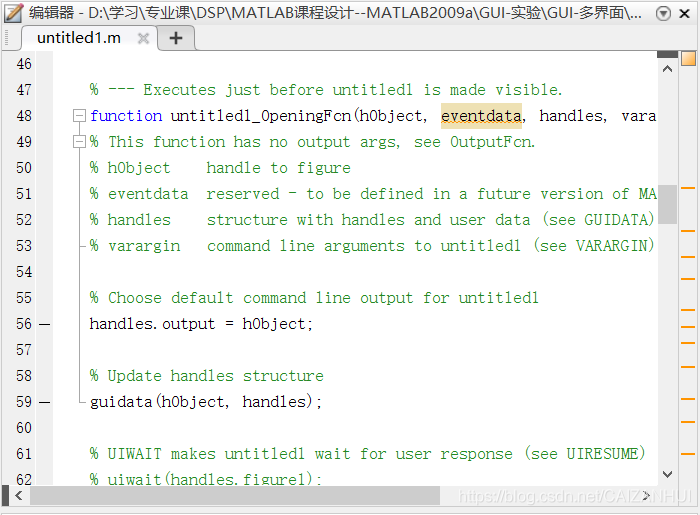
在handles.output = hObject;后面加入下面的函数可以设置一下背景图片:
代码片.
%设置背景
ha=axes('units','normalized','pos',[0 0 1 1]);
uistack(ha,'bottom'); %置于底部用buttom
ii=imread('蝴蝶.jpg'); %在当前文件夹下的图片名称
image(ii);
colormap gray
set(ha,'handlevisibility','off','visible','off');
运行结果: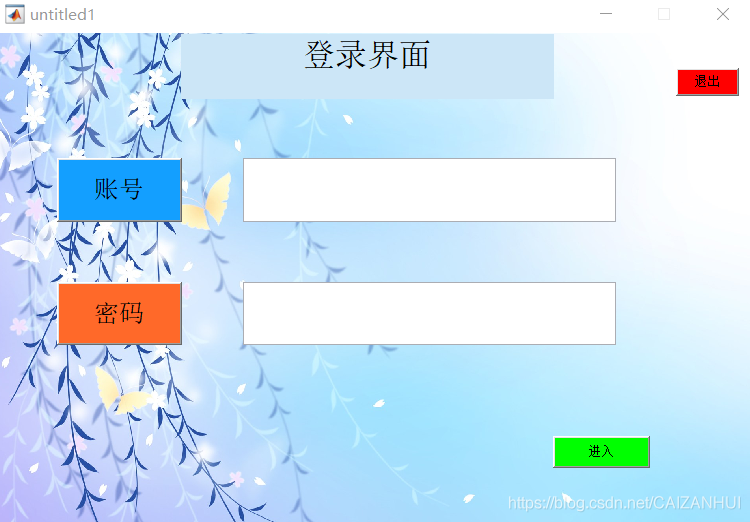
如果感觉界面不好看要进行更改,可以回到刚才的GUI编辑,不过编辑完之后最好运行一下,否则只在程序界面运行的话不会保存你对GUI图形界面的更改。
5.下面编写一下退出按钮的回调函数(如果觉得不好找可以在GUI图形编辑界面中选择相应的模块,鼠标右键,点击查看回调–>callback):
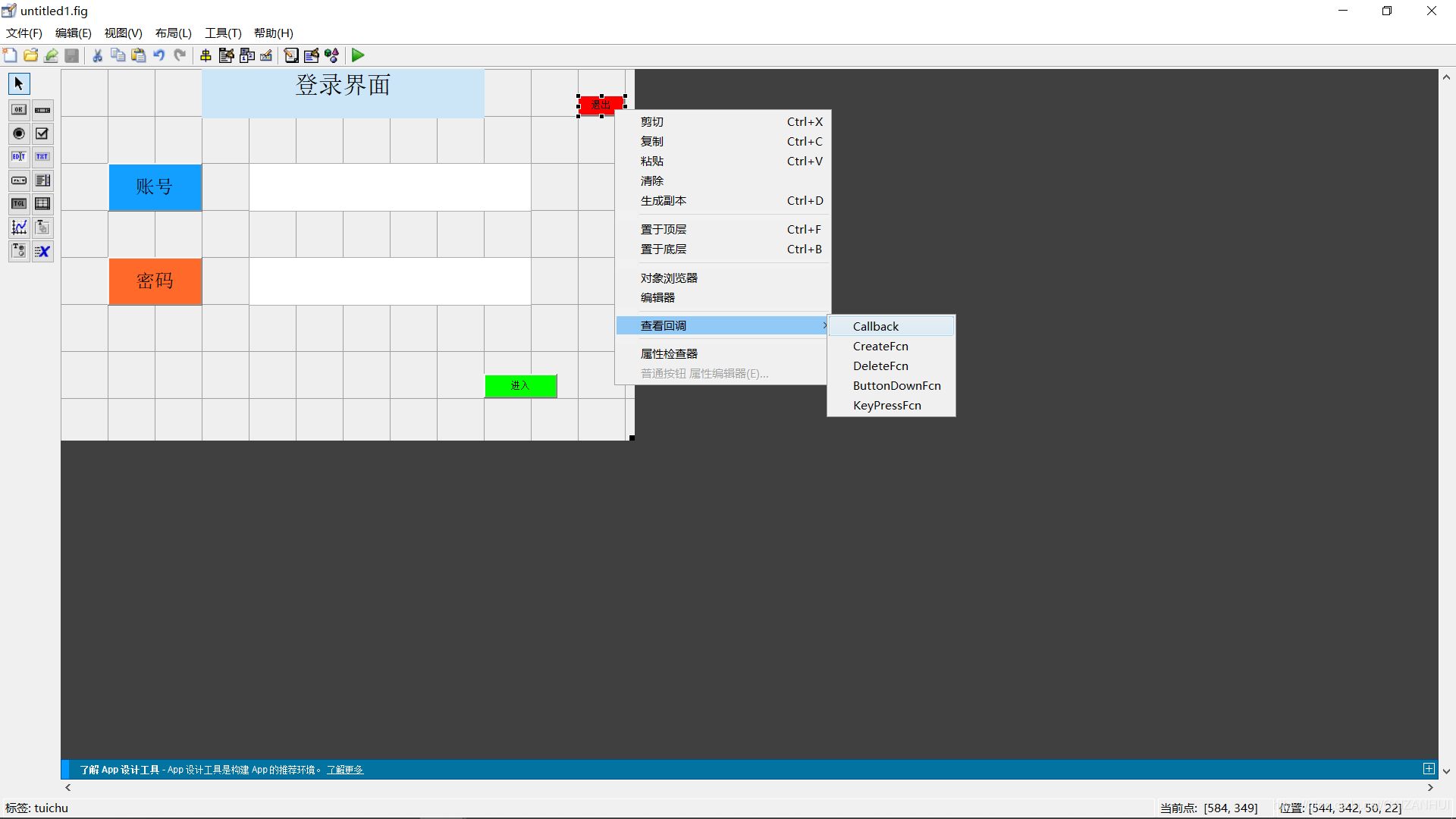
加入一个退出警告框:
代码片.
button=questdlg('确定退出吗?','退出程序','Yes','No','Yes');%内容,标题,选项(2个),默认选项
if strcmp(button,'Yes')
disp('关闭GUI界面');
uiresume(handles.figure1);
close
else
quit cancel;
end
6.编写账号密码的回调函数:
如上步骤,选择作为账号密码输入的可编辑文本框,打开回调函数,输入以下程序:
打开这两个回调函数callback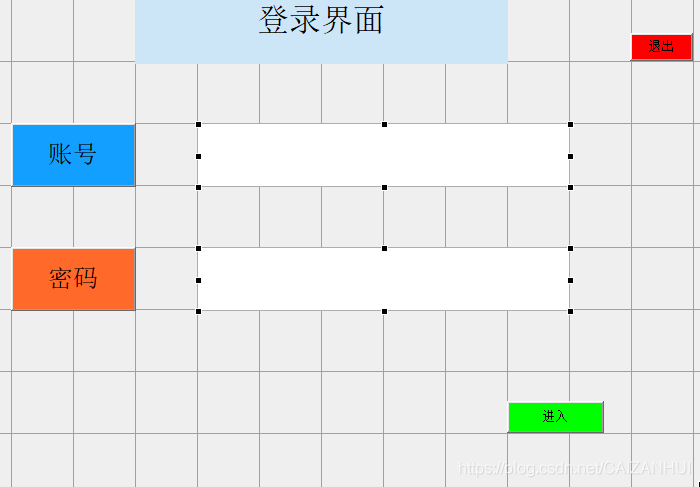
分别输入:
代码片.
global nName;
global cName;
nName=str2double(get(hObject,'String'));
cName=get(hObject,'String');
if(isnan(nName) || length(cName)~=5)
set(hObject,'String','');
errordlg('账号必须为5位数字!','错误提醒','modal');
return;
end
global nMima;
global cMima;
nMima=str2double(get(hObject,'String'));
cMima=get(hObject,'String');
if(isnan(nMima)||length(cMima)<4||length(cMima)>10)
set(hObject,'String','');
errordlg('密码必须是4--10位数字','错误提醒','modal');
return;
end
7.编写进入按钮的回调函数:
在进入按钮的callback中输入如下函数
代码片.
global nName;
global nMima;
if(nName == 12345 && nMima == 000000)
untitled2; %%%进入名称为未命名2的GUI
set(handles.yonghu,'String','');
set(handles.mima,'String','');
nName=0;nMima=0; %用户名密码清零
else
errordlg('用户名或密码错误','错误提醒','modal');
set(handles.yonghu,'String','');
set(handles.mima,'String','');
return;
end
- 简单的登陆界面就这样了。
二、登录进入的界面
如上述步骤,再新建一个GUI,注意此时的GUI名称一定要与之前进入按钮的回调函数里面进入的函数一致(untitled2)。
设置一个按钮(加背景修饰),功能为打开一个工程所在文件夹下的word文档。设置一个菜单,功能为打开一个HTML文件:
1.按钮:
函数:
代码片.
winopen word.docx %文件名用英文
2.为界面加背景同上操作。如需对按钮加背景修饰,则在刚才背景函数之后再加上如下函数:
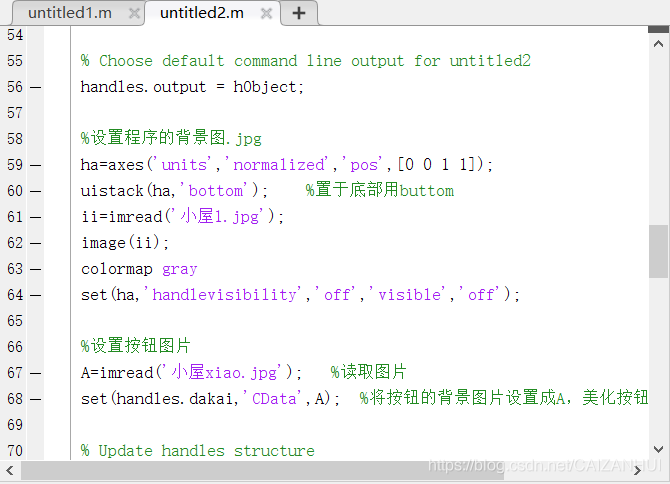
代码片.
%设置按钮图片
A=imread('小屋xiao.jpg'); %读取图片
set(handles.dakai,'CData',A); %将按钮的背景图片设置成A,美化按钮
3.设置菜单:找到菜单编辑器,点进去之后依自己需要设置即可(设置好后注意点一下这里面的运行)
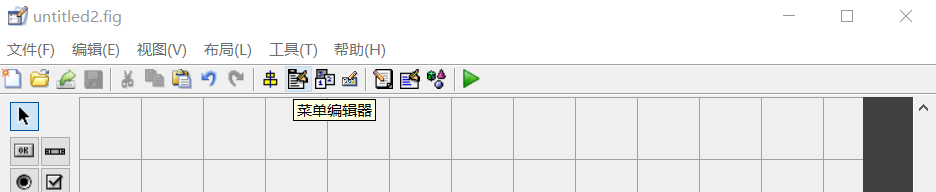
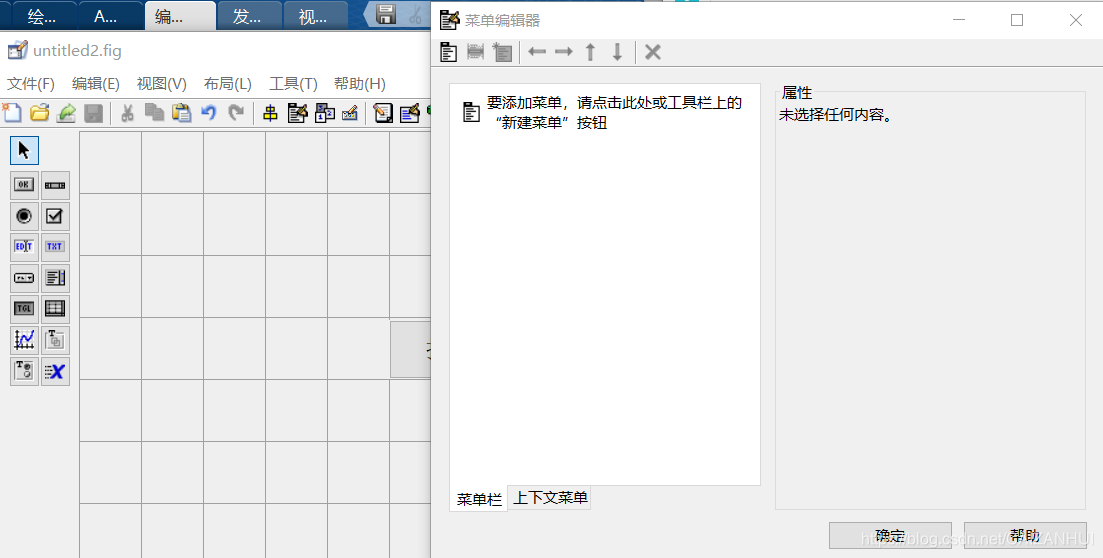
运行: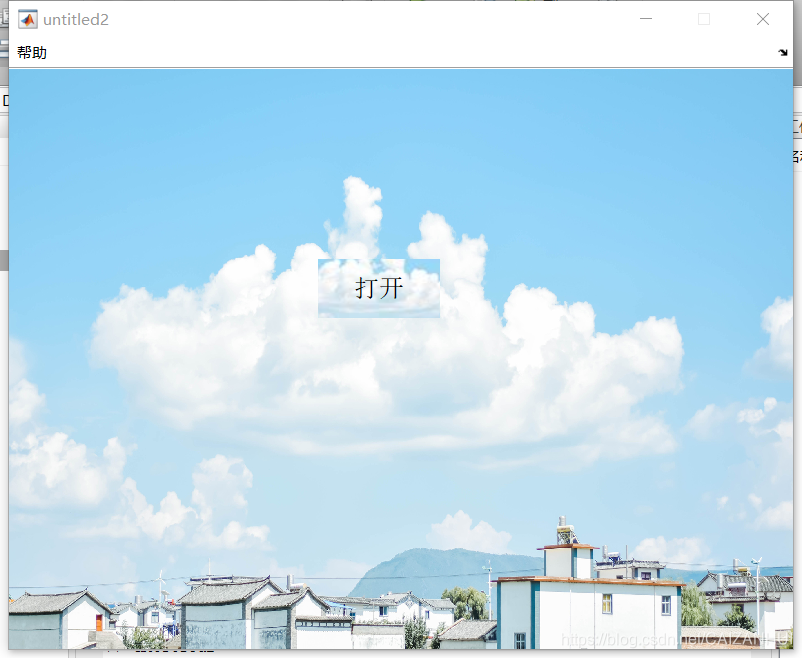
4.在菜单中打开一个HTML文件:
找到它的回调函数,加入winopen 函数即可

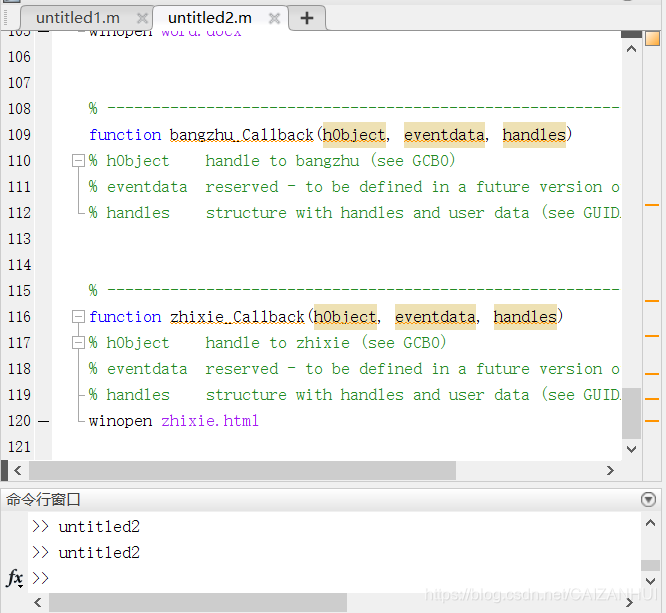
5.最后可以在GUI窗口设置一下控件按比例缩放:
依次点击 工具(T)–>GUI选项,把第一个调整大小的方式改成“成比例”即可
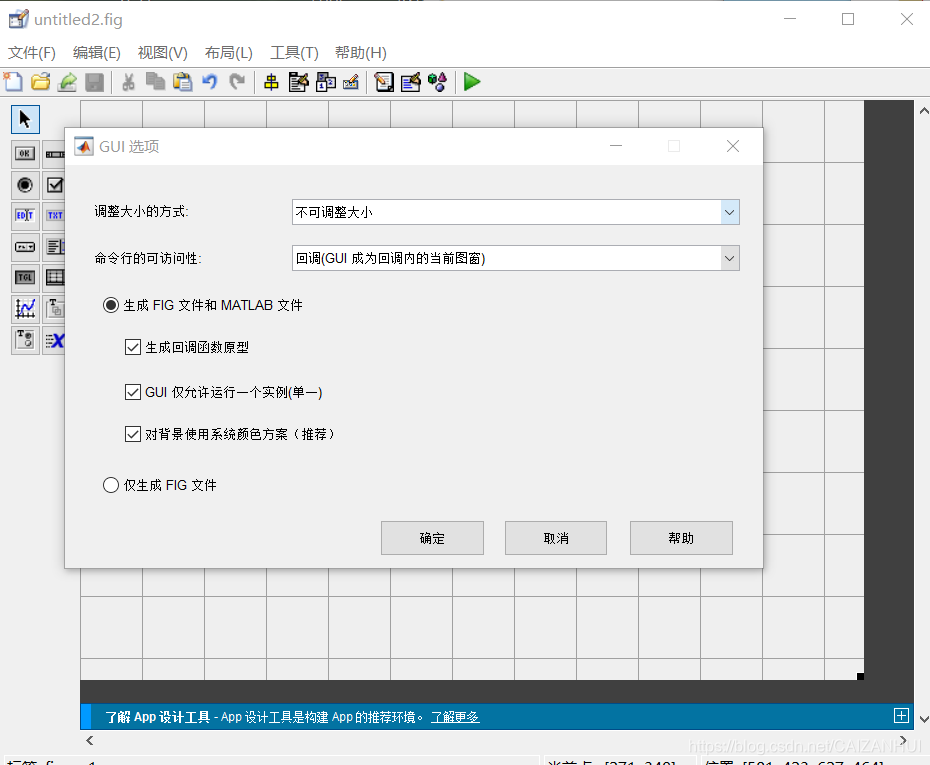
然后点运行。
- 第二层界面就是这样的了
运行结果:
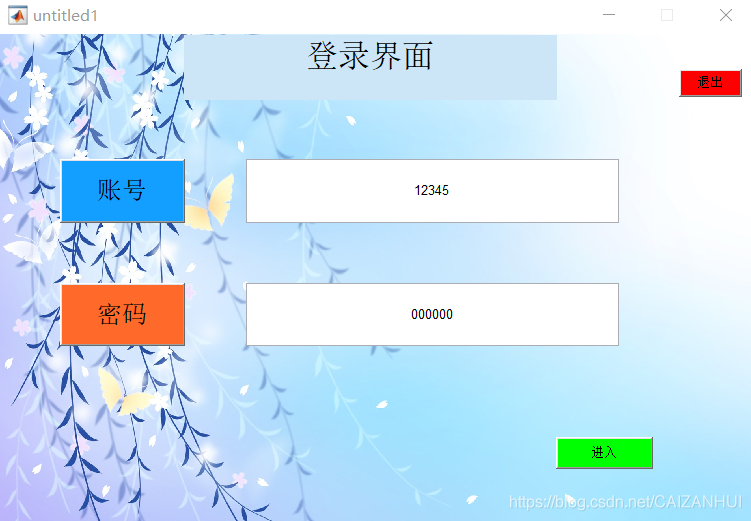

总结
好好学习天天向上!
留下几个很有用的网址以便回来再次借鉴:
[1]:http://blog.sciencenet.cn/blog-200199-872422.html
[2]: https://blog.csdn.net/u011939755/article/details/54705664
[3]: https://blog.csdn.net/cuicui666666/article/details/104032531
[4]: https://blog.csdn.net/qq_40316114/article/details/83281069
[5]:https://blog.csdn.net/qq_42478775/article/details/104780484
[6]: https://blog.csdn.net/shitao99/article/details/85955726
[8]:http://blog.sina.com.cn/s/blog_48eb325c0102w04e.html
[7]:https://blog.csdn.net/weixin_43267645/article/details/106369493





















 1183
1183











 被折叠的 条评论
为什么被折叠?
被折叠的 条评论
为什么被折叠?








